ADS-1000W
Preguntas frecuentes y Solución de problemas |
No puedo encontrar cómo hacer las configuraciones de escaneo desde el panel de control de la máquina
Utilice la Configuración Remota ("Remote Setup") o la Administración Basada en la Web ("Web Based Management").
Configurar la máquina Brother utilizando la Configuración Remota.
-
Inicie ControlCenter.
-
ControlCenter4: modelos compatibles con Utilidades de Brother ("Brother Utilities")
-
Abra Utilidades de Brother.
-
Usuarios de Windows 7 o 10
Haga clic en o en
o en  (Iniciar) ("Start") > (Todos los programas ("All Programs") o Todas las aplicaciones ("All apps") >) Brother > Utilidades de Brother.
(Iniciar) ("Start") > (Todos los programas ("All Programs") o Todas las aplicaciones ("All apps") >) Brother > Utilidades de Brother. -
Usuarios de Windows 8
En la pantalla de Inicio, haga clic en .
.
Si no está en la pantalla de Inicio, haga clic con el botón derecho en algún lugar vacío y luego haga clic en Todas las aplicaciones en la barra.
no está en la pantalla de Inicio, haga clic con el botón derecho en algún lugar vacío y luego haga clic en Todas las aplicaciones en la barra.
Haga clic en Utilidades de Brother.
-
Usuarios de Windows 7 o 10
- Seleccione Escanear ("Scan").
- Haga clic en ControlCenter4.
-
Abra Utilidades de Brother.
-
ControlCenter4: modelos incompatibles con Utilidades de Brother
Haga clic en (Iniciar) > Todos los programas > Brother > XXX-XXXX (nombre de su modelo) > ControlCenter4.
(Iniciar) > Todos los programas > Brother > XXX-XXXX (nombre de su modelo) > ControlCenter4.
-
ControlCenter2
Para abrir la aplicación ControlCenter2, haga clic en Ir ("Go") desde la barra del Buscador ("Finder"), Aplicaciones > Brother > ControlCenter. Haga clic doble en ControlCenter.
ControlCenter se abrirá y un ícono será colocado en el "dock".
-
ControlCenter4: modelos compatibles con Utilidades de Brother ("Brother Utilities")
-
(Usuarios de Windows)
Haga clic en la pestaña Configuraciones del dispositivo ("Device Settings") (El ejemplo debajo utiliza el Modo de Inicio).
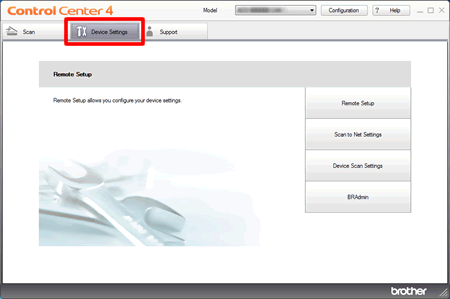
(Usuarios de Macintosh®)
Haga clic en la pestaña CONFIGURACIONES DEL DISPOSITIVO ("DEVICE SETTINGS").
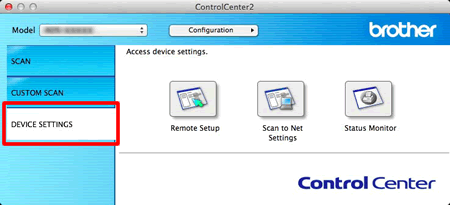
- Haga clic en el botón Configuración Remota ("Remote Setup"). Aparecerá la ventana de Configuración Remota.
Configurar su máquina Brother utilizando la Administración Basada en la Web
-
Inicie ControlCenter.
-
ControlCenter4: modelos compatibles con Utilidades de Brother
-
Abra Utilidades de Brother.
-
Usuarios de Windows 7 o 10
Haga clic en o en
o en  (Iniciar) > (Todos los programas o Todas las aplicaciones >) Brother > Utilidades de Brother.
(Iniciar) > (Todos los programas o Todas las aplicaciones >) Brother > Utilidades de Brother. -
Usuarios de Windows 8
En la pantalla de Inicio, haga clic en .
.
Si no está en la pantalla de Inicio, haga clic con el botón derecho en algún lugar vacío y luego haga clic en Todas las aplicaciones en la barra.
no está en la pantalla de Inicio, haga clic con el botón derecho en algún lugar vacío y luego haga clic en Todas las aplicaciones en la barra.
Haga clic en Utilidades de Brother.
-
Usuarios de Windows 7 o 10
- Seleccione Escanear.
- Haga clic en ControlCenter4.
-
Abra Utilidades de Brother.
-
ControlCenter4: modelos incompatibles con Utilidades de Brother
Haga clic en (Iniciar) > Todos los programas > Brother > XXX-XXXX (nombre de su modelo) > ControlCenter4.
(Iniciar) > Todos los programas > Brother > XXX-XXXX (nombre de su modelo) > ControlCenter4.
-
ControlCenter2
Para abrir la aplicación ControlCenter2, haga clic en Ir desde la barra del Buscador, Aplicaciones > Brother > ControlCenter. Haga clic doble en ControlCenter.
ControlCenter se abrirá y un ícono será colocado en el "dock".
-
ControlCenter4: modelos compatibles con Utilidades de Brother
-
(Usuarios de Windows)
Haga clic en la pestaña Configuraciones del dispositivo ("Device Settings") (El ejemplo debajo utiliza el Modo de Inicio).
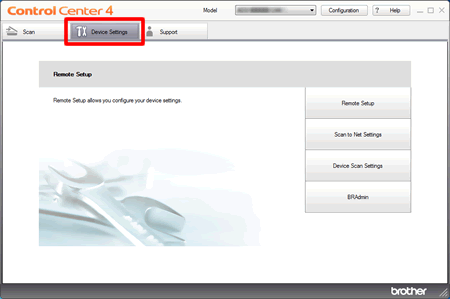
(Usuarios de Macintosh®)
Haga clic en la pestaña CONFIGURACIONES DEL DISPOSITIVO ("DEVICE SETTINGS").
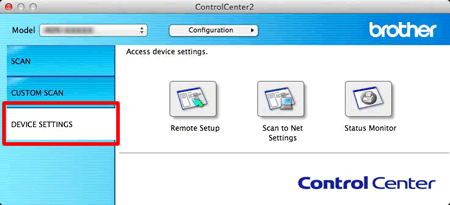
- Haga clic en Escanear a Configuraciones de la Red ("Scan to Net Settings"). Aparecerá la ventana de la Administración Basada en la Web.
